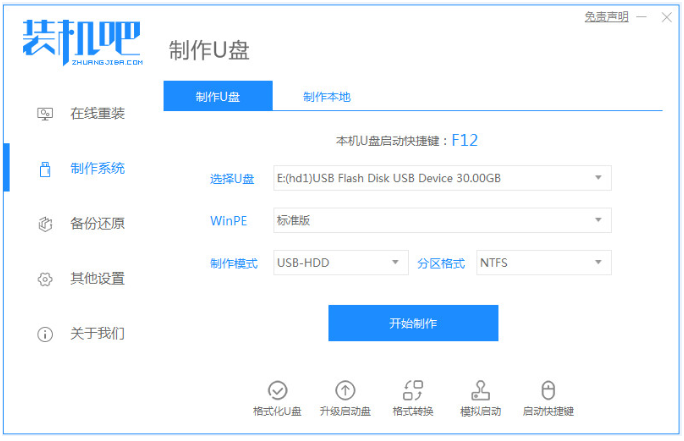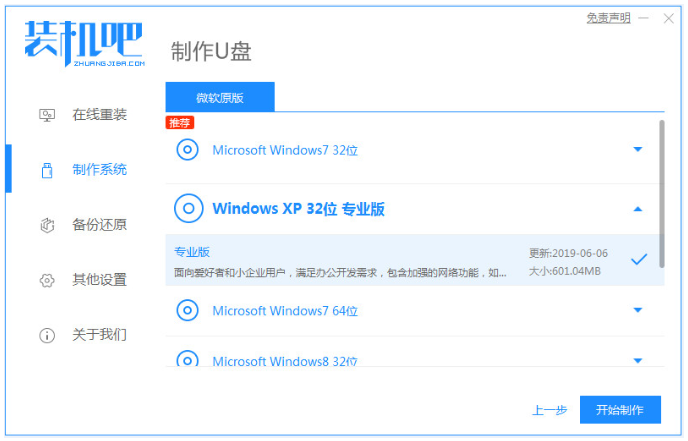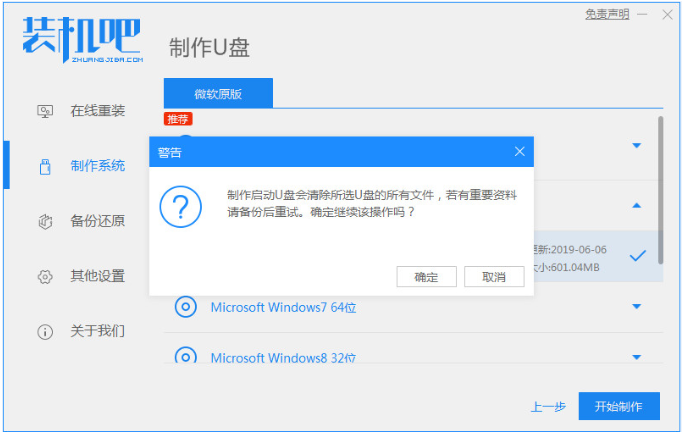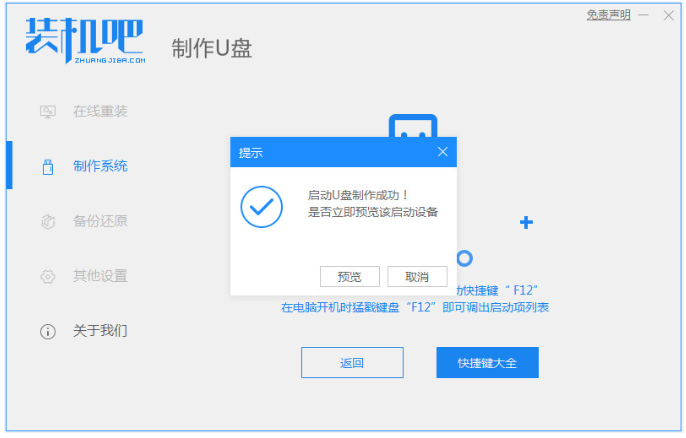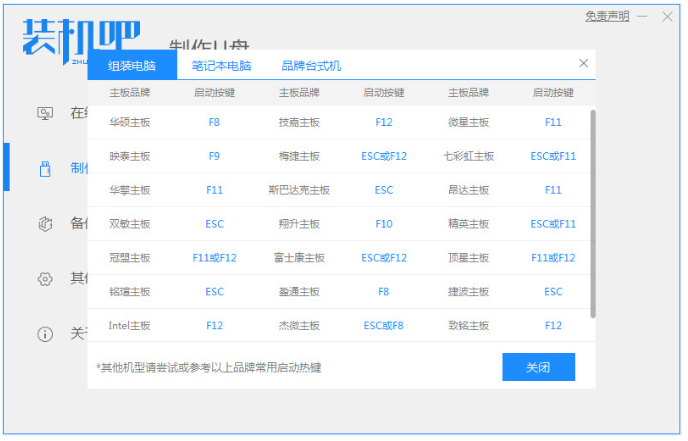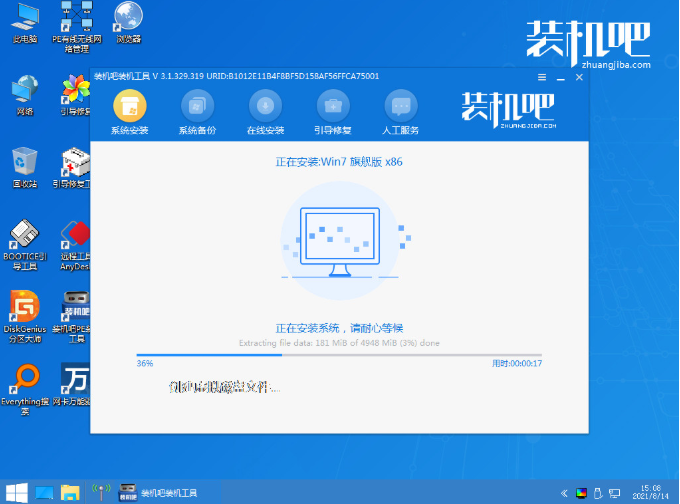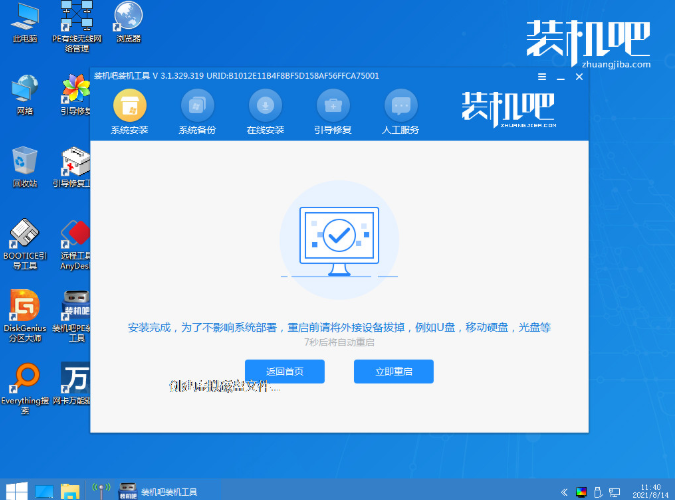电脑开不了机怎么重装系统win7
- 分类:教程 回答于: 2022年04月18日 14:54:45
电脑开不了机怎么重装系统win7?win7系统使用的时间久了,难免会因为各种原因导致出现电脑开不了机的情况,这时可以考虑重装系统解决。那么电脑开不了机怎么重装系统win7?下面就教下大家电脑开不了机重装系统win7教程。
怎么重装系统win7
工具/原料
系统版本:windows7
品牌型号:台式电脑/笔记本电脑
制作工具:装机吧在线系统重装工具V1900
方法步骤
1.电脑开不了机怎么重装系统win7?首先我们准备一个8GB以上的U盘,在进入桌面后下载一个装机吧重装系统软件,选择制作系统,在制作U盘中选择您的U盘,其它参数默认直接开始制作。
2.在选择系统镜像中,选择想重装的win7系统镜像,然后选择后点击开始制作。
3.此时软件就会自动下载相关需要的文件,请耐心等候。
4.请耐心等候制作,然后等待启动U盘制作完成就好啦。
5.制作完成后,我们看看相对应的电脑启动热键。
6.把制作好的启动U盘插到电脑上,开机快速按Esc 或Del 或F12等进入到Bios设置U盘启动。这里是按F12进入的快速引导菜单,选择U盘进入,然后就可以开始安装win7系统。
7.等待重装完成我们点击立即重启选项。
8.当进入全新页面时,此时电脑开不了机重装系统win7的操作就完成啦。
注意事项
使用u盘前需将重要文件资料进行备份
总结
电脑开不了机怎么重装系统win7?首先我们准备一个8GB以上的U盘,在进入桌面后下载一个装机吧重装系统软件,选择制作系统,在制作U盘中选择您的U盘,其它参数默认直接开始制作。
在选择系统镜像中,选择想重装的win7系统镜像,然后选择后点击开始制作。
此时软件就会自动下载相关需要的文件,请耐心等候。
请耐心等候制作,然后等待启动U盘制作完成就好啦。
制作完成后,我们看看相对应的电脑启动热键。
把制作好的启动U盘插到电脑上,开机快速按Esc 或Del 或F12等进入到Bios设置U盘启动。这里是按F12进入的快速引导菜单,选择U盘进入,然后就可以开始安装win7系统。
等待重装完成我们点击立即重启选项。
当进入全新页面时,此时电脑开不了机重装系统win7的操作就完成啦。
以上就是怎么重装系统win7的步骤内容,有需要的小伙伴赶快收藏起来吧。
 有用
26
有用
26


 小白系统
小白系统


 1000
1000 1000
1000 1000
1000 1000
1000 1000
1000 1000
1000 1000
1000 1000
1000 1000
1000 1000
1000猜您喜欢
- 硬盘数据恢复工具不付费的有哪些..2023/04/14
- 苹果笔记本如何重装系统2021/07/19
- 小白一键重装系统要格式化吗?..2020/07/07
- 新买的电脑怎么装系统的步骤教程..2021/09/13
- 数据库误删除恢复如何操作..2023/04/24
- 一键重装系统哪个好2022/11/06
相关推荐
- 旧电脑重装系统xp的方法步骤..2022/06/15
- 处理器天梯图,小编教你笔记本电脑处理..2018/06/06
- 电脑没有光驱怎么重装系统win7..2022/04/23
- 电脑老是死机解决方法2022/10/10
- 演示电脑开不了机重装系统教程..2021/05/28
- 笔记本电脑集成显卡和独立显卡哪个好..2021/11/14